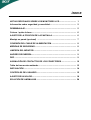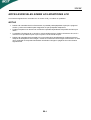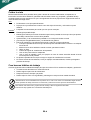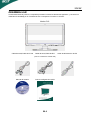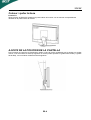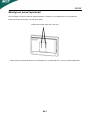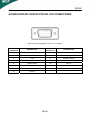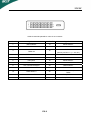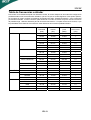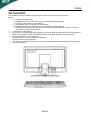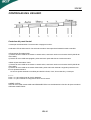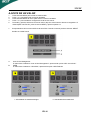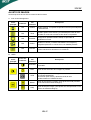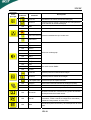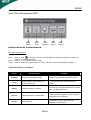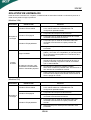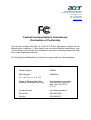X263W
ES-3
Soporte técnico del producto
No realice tareas de mantenimiento en este producto por sí mismo; si abre o retira las tapas puede quedar
expuesto a puntos de alto voltaje y a otros peligros. Remita todas las reparaciones al personal de servicio
técnico cualificado.
Desenchufe el producto de la toma de corriente y comunique todas las reparaciones al personal de servicio
técnico cualificado cuando se den las siguientes condiciones:
El cable de alimentación o el enchufe está dañado, cortado o desgastado.
Se ha derramado líquido dentro del producto
El producto ha estado expuesto a la lluvia o el agua
El producto se ha caído o la carcasa se ha dañado
El producto muestra un cambio claro de rendimiento, lo que indica la necesidad de realizar tareas de
mantenimiento
El producto no funciona con normalidad y, sin embargo, se han seguido las instrucciones de
funcionamiento
Nota: ajuste sólo los controles descritos en las instrucciones de funcionamiento; el ajuste inadecuado de otros
controles puede provocar daños y obligar al personal técnico cualificado a realizar un trabajo exhaustivo para
que el producto vuelva a funcionar con normalidad.
Declaración sobre los píxeles de la pantalla LCD
La unidad LCD está fabricada con técnicas de alta precisión. No obstante, es posible que, ocasionalmente,
algunos píxeles no funcionen o aparezcan como puntos negros o rojos.
Esta circunstancia no afecta a la imagen grabada y no supone un mal funcionamiento.
Sugerencias e información para un uso cómodo
Los usuarios de equipos informáticos pueden quejarse de fatiga visual y dolores de cabeza después de un
uso prolongado del producto. Los usuarios también están expuestos a daños físicos después de pasar
muchas horas trabajando frente a su PC. Las prolongadas jornadas laborales, las malas posturas, los malos
hábitos de trabajo, el estrés, las condiciones laborales inadecuadas, la salud personal y otros factores
aumentan considerablemente el riesgo de sufrir daños físicos.
El uso incorrecto de su PC puede ocasionar el síndrome de túnel carpiano, tendinitis, tenosinovitis u otras
afecciones en los músculos y el esqueleto. Los siguientes síntomas pueden aparecer en las manos,
muñecas, brazos, hombros, cuello o espalda:
dedos dormidos o una sensación de quemazón o cosquilleo
incomodidad, dolor o molestia
malestar, hinchazón o dolor punzante
rigidez o tensión
frialdad o debilidad
Si tiene estos síntomas o cualquier otro periódicamente o de forma persistente y/o dolor relacionado con el
uso de su PC, consulte a un médico inmediatamente e informe al departamento de salud y seguridad de su
compañía.
La siguiente sección proporciona sugerencias para un uso más cómodo de su PC.
Buscar la zona confortable
Busque su zona confortable ajustando el ángulo de visión del monitor, utilizando un reposapiés o elevando la
altura del asiento para lograr la máxima comodidad. Tenga en cuenta las siguientes sugerencias:
No permanezca en la misma posición sin moverse durante prolongados períodos de tiempo
No adopte una postura demasiado inclinada hacia delante o hacia atrás
Póngase de pie y camine con cierta frecuencia para eliminar la tensión en los músculos de las piernas
Tómese pequeños descansos para relajar el cuello y los hombros
No ponga en tensión los músculos ni encoja los hombros
Instale una pantalla, teclado y ratón externos adecuadamente de forma que se encuentren a una
distancia que le resulte cómoda
Si tiene que mirar más al monitor que a los documentos, coloque la pantalla en el centro del escritorio
para minimizar la tensión del cuello























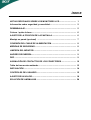 1
1
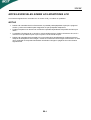 2
2
 3
3
 4
4
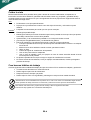 5
5
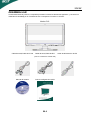 6
6
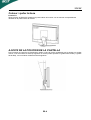 7
7
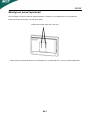 8
8
 9
9
 10
10
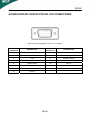 11
11
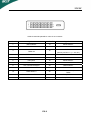 12
12
 13
13
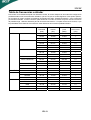 14
14
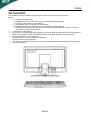 15
15
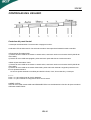 16
16
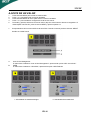 17
17
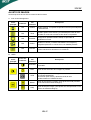 18
18
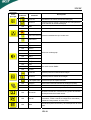 19
19
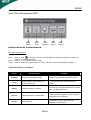 20
20
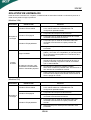 21
21
 22
22
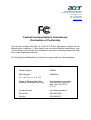 23
23